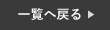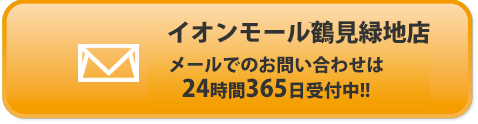スマートクール イオンモール鶴見緑地店はイオンモール鶴見緑地の4階にございます。
長堀鶴見緑地線 今福鶴見駅から徒歩5分。

イオンモール駐車場は最大3時間無料となっております !
当店ではiPhoneの修理だけでなくiPadやAndroidの修理も対応しております
iPadやAndroidの修理でも即日修理可能。
在庫の関係上事前予約は必ずお願いいたします
ご予約webお問い合わせかお電話で受付しております。
画面交換・バッテリー交換・水没復旧・充電口の修理交換
iPhone・iPad・様々なスマホ、タブレットの修理を受付けておりますので
どんな事でも結構ですのでお気軽にご相談くださいませ
当店は『総務省登録修理業者』です安心してお任せください‼
《修理の流れ》👈こちらをご覧ください。
《ボイスメモの音質を高品質に変更する方法》
iOS12アップデートで、ボイスメモアプリのデザインが刷新されました。
基本的な使い方や機能に大きな変更はありませんが
新たに録音の品質設定が追加されています。
今回はボイスメモの録音の品質設定を変更する方法をご案内いたします
☆選べる音質は2種類
ボイスメモの音質は、2種類から選べます。
従来どおりの『非可逆圧縮』方式に加え
新しく『ロスレス圧縮(可逆圧縮)』が追加されました。
『非可逆圧縮』は、データサイズを軽くするための圧縮方式で
あまり容量を圧迫しないかわりに、音質が下がってしまいます。
「ロスレス圧縮」は、可逆圧縮ともいい
非可逆圧縮よりもファイルサイズは大きくなりますが
音質があまり下がらず、また圧縮前のデータを復元することができます。
☆音質切り替えの設定の仕方
①「設定」の「ボイスメモ」をタップ

②「オーディオの品質」をタップ

③「ロスレス圧縮」をタップ

以上の手順で、ボイスメモをより良い音質で保存できるようになります。
ファイルサイズが気になる場合は、同様の手順で「非可逆圧縮」に設定して下さい
また、更に細かな設定がしたい!という方は
App Storeからボイスレコーダーアプリを利用するという方法をオススメします
最後までご愛読いただき誠にありがとうございました。
🚋電車でのアクセスはこちらをクリック👈
🚗お車でのアクセス
広域マップ |
近郊マップ |
 店舗情報
店舗情報
| 店舗名 | スマートクール イオンモール鶴見緑地店 |
|---|---|
| 住所 | 〒538-0053 大阪府大阪市鶴見区鶴見4-17-1 イオンモール鶴見緑地 4階 |
| 電話番号 | 06-6780-4622 |
| 店舗責任者 | – |
| 営業時間 | 9:00~21:0 |